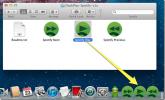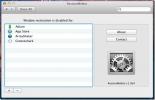Hvordan lage et delt Zippet arkiv fra Mac OS X-terminal
OS X kommer med det passende navnet Archive Utility som kan brukes til å trekke ut innholdet i komprimerte zip-filer, eller lag dine zippede arkiver fra dine filer og mapper via alternativene som er gitt i høyreklikk-konteksten Meny. Uten brukergrensesnitt å snakke om, fungerer appen i bakgrunnen og er ganske grunnleggende. Hva standardverktøyet ikke kan gjøre er å lage et arkiv med en mappe som er delt opp i mindre zip-filer som senere kan pakkes ut som en helhet i en enkelt mappe. Det er flere tredjepartsapper tilgjengelig som lar deg gjøre dette, men hvis du bare vil raskt gjøre det uten å bruke en tredjepart-app, og ikke bry deg om å skrive inn en kommando til formålet, kan du enkelt gjøre det fra Terminal. I det følgende skal vi vise deg hvordan du bruker en terminal-kommando for enkelt å lage delte zip-arkiver med innholdet i en hvilken som helst mappe.
Du trenger bare å kjøre en enkel kommando for å lage det delte arkivet, men det er viktig at du forstår syntaks for å tilpasse det etter dine behov. Kommandoen er som følger:
zip -r -s MaximumSize ArchiveName.zip FolderName /
Som navnet antyder, er MaximumSize-delen den maksimale størrelsen som hver delte fil skal være. Det er spesifisert som et nummer og er som standard i MB. Hvis du vil endre filstørrelsen, men beholde den i MB, kan du bare endre nummeret. Hvis du vil at filstørrelsen skal måles i andre enheter, følg tallet med k for KB, g for GB og t for TB. ArchiveName.zip er navnet som den primære zip-filen i arkivet vil bli lagret som, og FolderName / er mappen som inneholder alt du vil pakke i dette arkivet.
Et eksempel vil være:
zip -r -s 3g archive.zip FolderName /
Eksemplet ovenfor vil komprimere alt i mappenavn / i flere delte arkiver på maksimalt 3 GB hver, med navnet på hovedarkivfilen arkiv.zip.

Du bør ikke dra og slippe mappen du vil arkivere til terminalen, fordi den legger mappens hele banen til arkivet. Dette betyr at hvis du har bestemt deg for å arkivere User / YourUserName / Desktop / bilder, vil arkivet som er opprettet være hentet ut til en mappe som heter Bruker, og den vil følge katalogstrukturen som var i mappens originale sti. For å unngå dette, skriv inn navnet på mappen selv, eller slett banen etter at du har dratt og droppet mappen til Terminal. Å arkivere vil være litt vanskelig, siden Archive Utility ikke vil kunne trekke ut den zip-filen. Du kan enkelt slå til gratis apper som The Unarchiver, som er veldig kjent for OS X-plattformen. Forsikre deg om at du ikke trekker ut innholdet i arkivet til samme sted som den opprinnelige mappen.

Det er mange tilgjengelige apper som lar deg lage delte arkiver, så hvis du synes det er vanskelig å bruke denne terminal-kommandoen, kan du bruke iPackr i stedet.
Søke
Siste Innlegg
Kontroller iTunes og Spotify fra dokkingstasjon i Mac
Har du noen gang ønsket å kontrollere iTunes eller Spotify stasjonæ...
Start tilpasset websøk fra Mac-menylinjen ved å bruke MenuSearch
Mange applikasjonsstartere lar deg søke raskt uten å åpne nettleser...
Hvordan forhindre applikasjoner i å gjenopprette i Mac OS X 10.7 Lion
Tilgjengelig bare i Mac OS X 10.7 Lion, Restore-funksjonen gjenoppt...